Что можно добавить на стену в вк. Закрепление фотографии на странице. О пользе социальных сетей для вашего бизнеса
Как добавить на стену интересное
Человеку тоже хочется поскорее освоиться в новой среде, поэтому он ищет ответы на свои вопросы, а мы ему в этом активно помогаем. Например, сейчас мы расскажем, как добавить на стену в контакте интересное событие, заметку или опрос.
Добавляем опрос
Самый быстрый способ завязать общение с интересными людьми - создать опрос на своей странице. Давайте разберемся, как это сделать. Так как возможность размещения опросов в контакте появилась сравнительно недавно, не каждый пользователь с первого раза сделает все как надо.
- Открываем свою страницу в контакте.
- Находим строку «Что у вас нового?». Под ней располагается кнопка «Прикрепить». Нажимаем ее.
- Выпадает список того, что можно выбрать к прикреплению. Опускаете курсор на строку «Опрос». Нажимаете ее.
- В выпавшей таблице заполняем поля опроса. Записываем тему опроса, в которой четко формулируете свой вопрос. Затем расставляем варианты ответа.
- Если вариантов больше двух, то нажимаем на кнопку «Добавить» под последней строкой опроса.
- Закончив оформление, жмем на «Добавить опрос».
Можно выставить параметры, открыв доступ к результатам всем пользователям контакта. Или сделать приватную видимость только для себя.
Добавленный опрос появляется на вашей стене, его видят все друзья, голосуют, тем самым распространяя его среди других пользователей. Через определенное время опрос будет закрыт, вы получите его результаты.
Добавляем на стену картинку
- Чтобы добавить на стену картинку, нажмите всю ту же строку «Прикрепить».
- Из выпавшего списка выберете «Прикрепить картинку». Следуйте инструкции и разместите картинку из приложения.
- Если вам надо добавить на стену картинку с компьютера, выбираете в меню «прикрепить» кнопку «фотография. В открывшемся интерфейсе жмете «Добавить изображение». Загружаете фото на сайт, или используете уже размещенные в ваших папках картинки.
Добавляем на стену друга картинку с анимацией
Не только на своей стене можно выкладывать интересные новости, картинки и видео файлы. На стенах друзей вам также доступна загрузка картинок. Расскажем, как добавить на стену друга анимацию.
- Копируете ссылку на анимационную картинку в адресной строке вашего браузера.
- Открываете поле сообщений на стене друга.
- Вставляете туда скопированную ссылку. В окошке сообщения появится анимация. Теперь ссылку можно удалить.
- Жмете кнопку «отправить» и анимация успешно занимает место на стене друга.
Вот так легко и непринужденно можно добавлять на стену в контакте картинки, опросы и даже анимации.Учитесь вместе с нами и вскоре вы станете успешным пользователем социальной сети «Вконтакте».
В группе, на личной стене или в сообществе - неважно. Сегодня мы попробуем с вами разобраться, каким образом это можно сделать и для чего.
Польза
Итак, перед тем как думать, как закрепить запись "ВКонтакте" в группе, давайте выясним, зачем это нужно. Ведь раньше такой функции не было, а пользователи все равно продолжали успешно пользоваться социальной сетью.
Дело в том, что все в мире постоянно развивается. В том числе и социальные сети. Так что здесь администрация старается сделать все ради удобства своих клиентов. Ведь сейчас конкуренция среди "социалок" достаточно велика. Так появляются разные функции, которые помогают пользователям.
Закрепление записи на стене - это очень удобно. Особенно для групп и сообществ. При помощи подобной записи можно с легкостью оставить какое-нибудь важное объявление среди всех остальных постов и не волноваться, что оно останется без внимания. Так что давайте посмотрим о том, в группе или у себя на стене.
Подготовка
Итак, наша сегодняшняя задача выполняется довольно быстро и просто. Достаточно нескольких шагов - и вы достигнете желаемого. Так что давайте приступим к изучению вопроса о том, как закрепить запись на стене сообщества "ВКонтакте".

Все начинается с самого начального этапа - подготовки. Для этого вам необходимо найти запись, которую желаете закрепить. Или же сначала нужно написать новый пост. Если вы выбрали второй путь, то стоит придумать, что же вы хотите опубликовать. При всем при этом запись может включать в себя опросы, фотографии, видео и любую другую информацию, которую можно прикрепить к сообщению.
Таким образом, когда вы нашли или написали пост, можно приступать к следующему этапу, чтобы узнать, как закрепить запись "ВКонтакте" в группе, а именно непосредственно к размещению.
Размещаем запись
Для начала давайте посмотрим, как размещаются записи, которые вы нашли. Откройте тот или иной пост. После этого посмотрите в левый нижний угол сообщения: там должны быть написаны время и дата, когда была опубликована запись. На нее необходимо кликнуть.
Перед вами откроется запись, которую вы запланировали опубликовать. Теперь найдите надпись в правой стороне поста. Она так и называется - "Опубликовать". После нажатия на нее пост закрепится. Как закрепить запись на стене группы (публичной страницы, сообщества)? Вам необходимо иметь права администратора на размещение.

Публикуем свеженькое
А теперь давайте обсудим с вами вопрос, каким образом размещаются и закрепляются на стенах сообщества посты, которые вы только что написали. Как уже говорилось ранее, сначала необходимо создать ту или иную запись. После этого придется опубликовать ее. Без этого закрепления быть не может. Поэтому имейте в виду, что после написания нужно нажать на соответствующую кнопку.
Теперь обратите внимание на ваш пост. Он должен выглядеть точно так же, как и в случае с уже кем-то опубликованной записью. Щелкните по дате размещения. У вас откроется уже знакомое окно. Наверное, и без того понятно, что делать: достаточно просто нажать на "Закрепить на стене сообщества", после чего благополучно закрыть окно. Запись будет закреплена.
Для того чтобы открепить ее, необходимо проделать те же самые пункты, что и для закрепления. Теперь вы знаете, как закрепить запись "ВКонтакте" в группе или у себя на стенке. Иногда это бывает очень полезно.
Каждый пользователь этой сети имеет стену
, на которую его друзья, подписчики и даже не знакомые люди могут добавлять свои записи, картинки, видео, граффити и прочее. Вконтакте совершенствуется с каждым днем и возможностей оформления стены становится все больше.
Если пользователь добавляет статус, о котором хочет рассказать друзьям, то он может нажать на галочку «рассказать друзьям»
и запись появится на стене, где ее смогут оценить другие юзеры.
Есть возможность добавить картинку, либо видео и пользователи, зашедшие на Вашу страницу Вконтакте, смогут оценить эту запись и оставить свой комментарий о ней.
Теперь понравившуюся запись со стены другого человека легко перенести на свою страницу, со ссылкой на этого человека или группу. Стоит лишь нажать «мне нравится» и поставить галочку «рассказать друзьям». Необходимая запись появится на Вашей странице.
Записи на стене позволяют поднимать настроение друзьям каждый день, в праздник, в День Рождение. Ваша фантазия безгранична и Вы можете добавлять на стену все, что пожелаете. Главное, наверное, чтобы это понравилось тому, кому принадлежит эта стена.
В связи с тем, что очень многие играют в он-лайн приложения, имеет место проблема с «засорением» стены. Когда игровые друзья присылают так называемые «попрошайки» о помощи в прохождении тех или иных заданий и тп.
Как убрать ненужные записи со стены?
Способ первый и самый простой
— удаление крестиком, который высвечивается тогда, когда вы наводите курсором мышки на запись. Стоит просто нажать крестик и запись будет удалена.
Есть еще один способ — «скриптовый»
. Для работы этого метода необходима программа Greasemonkey, которая, встраиваясь в браузер, позволяет подбирать необходимые скрипты для требуемых Вам задач. Но стоит учесть, что данная программа разработана только под Mozilla Firefox.
Для того чтобы начать работу этим способом нужно зайти на официальный сайт Mozilla Firefox, пункт «Аддоны», воспользовавшись поиском вы найдете и загрузите Greasemonkey. После загрузки дополнения нужно нажать на «Установить сейчас», таким образом добавив аддон в браузер. После этого перезагружаем браузер.(закрываем и открываем вновь).
Теперь, с помощью поисковых систем Вам потребуется найти скрипт, занимающийся очисткой стены. Открыв Mozilla Firefox, переходите в «Панель инструментов» — «Greazemonkey» — пункт «Управление плагинами». Откроется отдельное окно, со строкой поиска. С помощью поиска найдите требуемый Вам скрипт и добавьте его к себе.
Готово.
Теперь вы знаете, как добавить записи на стену Вконтакте, а также как очистить свою стену от ненужных и надоевших записей!
Добрый день, читатели блога сайт. Сегодня мы поговорим о главной странице профиля “ВК” и узнаем, что такое стена “ВКонтакте” и для чего она нужна.
Что такое стена “ВКонтакте” и для чего она нужна
Итак, если говорить простым и доступным языком, то стена – это доска объявлений, на которую вы или ваши друзья можете помещать объявления (то есть – записи). После того, как запись публикуется на стене, она становится видна всем пользователям и появляется в ленте новостей у всех ваших друзей или подписчиков. Люди, просматривающие новости или зашедшие на вашу страницу, могут ознакомиться с содержимым поста и узнать из него какую-либо информацию.
Вашу “доску объявлений” можно открыть для всех пользователей или выставить настройки приватности так, что только определенная категория людей. Давайте ниже рассмотрим, какие настройки мы можем выставить для стены.
Как скрыть стену ВКонтакте от посторонних
Итак, как мы уже говорили, для этого нужно выставить необходимые настройки приватности (если вы забыли, где эти настройки находятся – то почитайте статью ). Переходим в раздел “Настройки” – “Приватность”, и выбираем раздел “Записи на стене”. Здесь мы видим, кто может видеть чужие записи на стене, кто может сам писать на вашей “доске объявлений” и комментировать ваши посты.

Итак, в настройках я вижу, что все действия на моей стене могут производить все пользователи. Мне это не очень нравится – допустим, я хочу, чтобы это могли делать только мои друзья. В выпадающем списке можно выбрать любую настройку приватности.

Если вы выставите для всех разделов настройку “Только друзья”, тогда только ваши друзья смогут просматривать чужие записи на вашей стене, писать и оставлять комментарии.
Полностью скрыть стену можно только вместе со страницей. Для этого нужно добавить пользователя в “Черный список”. Другого способа закрыть стену в социальной сети “ВКонтакте” пока нет.
Записи на стене “Вконтакте”
Если наша стена – это доска объявлений, то запись – это и есть как раз те самые объявления. Достаточно подать это самое объявление – и тут же ваш пост появится в ленте новостей, и ваши друзья узнают о ней, просмотрев новости. Давайте посмотрим, как создать запись и что в нее можно добавить. и что вообще с ней можно сделать.
Как написать запись “ВКонтакте”
Написать запись на стене легко. Взгляните на стену. Сразу же под лентой ваших фотографий вы увидите окно с текстом “Что у вас нового”.

Как только вы щелкнете по окошку кнопкой мыши, оно развернется и станут доступны все инструменты.

В основном поле вводится текст. Справа располагается набор смайликов – их там великое множество. В левом нижнем углу – инструменты вложения. Здесь можно добавить фотографию, видео, музыку или нажать на выпадающий список “Еще”, и тогда станут доступны такие вложения, как документы, заметки, карты, граффити, товар, опрос или таймер отложенной публикации.
Примечание! На свою стену также можно написать из раздела “Новости”!!! Если вы перейдете на страницу новостей, то в самом верху увидите окошечко для создания записи – точно такое же находится на стене с самого верха. Если вдруг при просмотре новостей друзей вас осенило – не обязательно для создания поста переходить на стену, можно моментально создать его прямо из “Новостей”.
Редактирование поста
Следует помнить, что отредактировать пост можно в течение 24 часов. После этого редактирование записи “ВК” невозможно.
Для совершения этого действия нужно навести на три точки в правом верхнем углу окна и выбрать “Редактировать”. После этого вы можете поменять текст или вложение. Когда закончите редактирование, нажмите кнопку “Сохранить”.

Вложения в запись (фото, видео, музыка, документы и т.п)
В любой пост можно добавить вложение. В список возможных сложений входят: фотографии, аудио и видеозаписи, документы и заметки, карты и граффити, товары и опросы. Инструмент добавления вложений находится в левом нижнем углу. Вложение фото, видео и аудио (как наиболее распространенных вложений) реализовано иконками, остальные же варианты вложений предложены в выпадающем списке.

Например, добавить фотографии можно как из альбома “ВК”, так и загрузить с вашего компьютера. Также есть возможность сделать снимок с вебкамеры и прикрепить его.

Точно таким же образом можно добавить в пост видео. Можно прикрепить видеозапись либо из уже загруженных, либо ввести в поисковой строке ее название или слово для поиска, и выбрать нужное видео из предложенного списка.

Также при поиске видео можно воспользоваться расширенным поиском по нужным критериям. Для этого нужно навести на иконку с двумя ползунками и выставить необходимые параметры.

Точно так же и с аудио. Помимо медиафайлов вы можете прикрепить любой документ (помимо исполняющих файлов типа.exe, .apk и т.п.) – например текстовый файл или скан в формате PDF. Вы можете создать заметку или нарисовать граффити, прикрепить местоположение на карте, а также создать опрос или выставить на продажу товар. Как видите, возможности прикрепления вложений довольно широки и удовлетворяют практически всем требованиям пользователей социальной сети.

Просмотры и лайки записей “ВК”
Любой записи “ВКонтакте” можно поставить лайк (“Нравится”). Делается это элементарно. В левом нижнем углу окна располагается иконка в виде сердечка. Если щелкнуть по ней, то таким образов вы поставите лайк. После того, как лайк поставлен, иконка потемнеет, и счетчик покажет новое значение (+1).

Если просто навести на иконку, то появляется всплывающее окно, кому именно понравился пост. Можно перейти в это окно и там поименно посмотреть, кто из друзей и пользователей оценил вашу новость.

Количество просмотров отображается в правом нижнем углу окна. Там располагается иконка в виде глаза и счетчик просмотров. Если вы просматриваете пост впервые, то можете наглядно убедиться, как количество просмотров увеличиться на один.
Вот только узнать, кто посмотрел вашу запись “ВК” не получится. Социальная сеть показывает только количество просмотров записи, и больше никакой информации о посетителях вашей страницы не предоставляет. Поэтому узнать, кто именно посмотрел вашу стену, вы не сможете.
Как закрепить запись на стене “ВКонтакте”
Чтобы закрепить запись, нужно навести курсор мыши на иконку с тремя точками в правом верхнем углу окна и в выпадающем списке выбрать “Закрепить”.

После того, как вы закрепите запись, сверху окна появится надпись “Запись закреплена”, а в выпадающем списке станет доступна операция “Открепить”

Следует помнить, что время закрепления ничем не ограничено, и закрепленный на стене пост может держаться сколько угодно до тех пор, пока вы сами ее не открепите. Она всегда находится выше всех постов (даже новых).
Как сделать репост записи
Для этого существует специальная функция, которая активируется нажатием на иконку в виде рупора. Рядом с иконкой располагается счетчик с количеством поделившихся, а во всплывающем окне (так же, как и с лайками), можно посмотреть, кто именно поделился записью.


Таймер и отложенная запись “ВКонтакте”
В социальной сети существует возможность опубликовать созданный пост не сразу, а отложить время публикации на потом, выставив точное время публикации. Для этого нужно после создания записи из выпадающего списка “Еще” выбрать раздел Таймер.

После остается только выбрать дату и время публикации и ждать. В обозначенное время он сам появится на вашей стене без каких-либо дополнительных действий. Эту функцию часто используют в группах, когда пишется сразу много постов, а потом они публикуются, например, по одному в день в определенное время.

В заключение хочется рассказать еще об одной настройке окна записей. В правом нижнем углу около кнопки отправить располагается иконка замочка. Если ее активировать, то тогда запись будет видна только вашим друзьям.
Как очистить стену “ВК”. Удаление записей
Для того, чтобы удалить все записи со своей стены “ВКонтакте”, придется воспользоваться функцией удаления. У любого опубликованного поста есть возможность удаления. Для этого в правом верхнем углу наведите курсор мыши на иконку с тремя точками и выберите “Удалить запись”.

После этого пост будет удален. Кстати, до тех пор, пока вы не закрыли сайт или не обновили страницу, будет доступна функция восстановления. После обновления странички восстановить пост будет невозможно.

Разом очистить всю стену, удалив все посты, не получится. Раньше такая функция была доступна в один клик, но позже разработчики решили, что ею могут воспользоваться злоумышленники, взламывающие страницы пользователей. Представьте себе – профилю человека много лет, на стене выложена куча постов, где отражена, можно сказать, история жизни человека в сети. А тут какой-то гад в один клик удаляет все это. Поэтому теперь эту функцию отключили. Некоторые блоггеры предлагают различные рабочие скрипты для удаления сразу всех записей со стены. В целях безопасности мы не советуем делать этого. Несколько раз подумайте, прежде чем удалять всю информацию с вашей стены – не пожалеете ли потом?
Ну вот и все на сегодня. Удачи вам!. 🙂
Обычному пользователю интернета далеко не всегда может понадобиться узнать, как сделать репост в контакте.
Ведь с помощью так называемых репостов можно передать уже известную одному пользователю информацию, изображение или видео другим людям, группе или целому сообществу.
Что такое репост?
Этим термином называют размещение на своей странице чужой записи. Чаще всего это сообщение, отправленное другом или размещённое в группе, в которой состоит пользователь.
Таким образом, репост представляет собой копирование всей записи, но без относящихся к ней комментариев.
С помощью такого действия можно тиражировать интересные и актуальные сообщения с другой страницы, увеличивая их популярность среди друзей, знакомых и товарищей по сообществу.
Чем больше репостов, тем популярнее информация.
А объектом копирования своего профиля или группы может стать практически любой контент – от фотографии до музыкальной композиции. Допустимо репостить также и видео или ссылку.
Стоит отметить, что репост ВКонтакте сразу заметен – по названию той страницы, откуда была скопирована информация.
Таким образом, у сообщения указано сразу два автора – тот, который репостил, и человек или группа, разместившая его раньше.
Если перепост многократный, второе название указывает на первоисточник.
Отмечаем еще несколько статей, которые могут вам пригодиться:
Виды репостов в ВК
Существует несколько вариантов репоста, которые можно сделать ВКонтакте:
- Со страницы одного профиля на свою;
- Из сообщества на стену пользователя соцсети;
- Из профиля на страницу в группе;
- Из одного сообщества в другое;
- Репост в виде личного сообщения пользователю.
Все правила копирования и распространения информации одинаковы и на компьютере, и при входе в соцсеть с телефона или планшета.
При работе в браузере или мобильном приложении значки ничем не отличаются. Разве что на смартфоне их будет труднее нажать.
Правила репоста
Самой простой разновидностью репоста является копирование сообщения на стену своего профиля, независимо от того, где располагается исходный пост – в сообществе или у другого человека.
Для этого следует выполнить такие действия:
- Найти подходящий интересный пост, информацию из которого вы хотели бы видеть у себя на странице;
- Нажать изображение в виде сердца под сообщением;
- На появившемся меню с изображениями профилей пользователей, которым тоже понравилась информация, выбрать пункт «Рассказать друзьям».

Теперь на вашей стене появилось сообщение с другой страницы, которое могут увидеть все подписчики.
И, если в профиле установлена возможность просмотра ваших обновлений для всех друзей, они смогут ознакомиться с этим постом при следующем входе в свой профиль.
Для этого следует использовать значок не в виде сердца, а изображающий небольшой мегафон.
Репост с выбором адресатов
Совет! Убедиться в том, что друзья получат репост с вашей страницы и увидят его в своей ленте новостей, можно, нажав на «мегафон». После этого появится меню, предназначенное для выбора адресата.
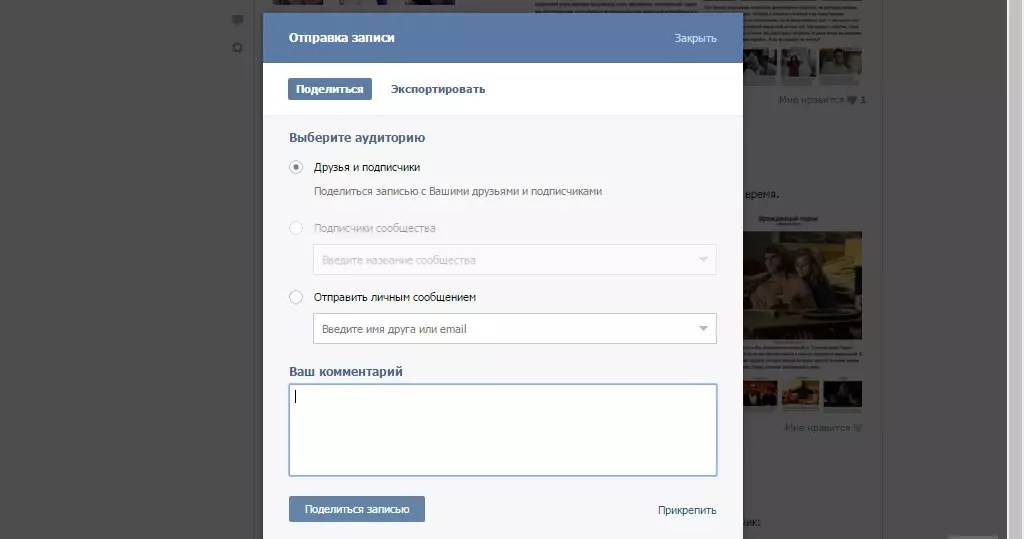
Здесь можно указать, кому предназначено сообщение:
- Друзьям и подписчикам. В этом случае репост попадёт только на стену. Этот способ является дополнительным для копирования записи в свой профиль;
- Подписчикам сообщества. Эта опция доступна только для пользователей, являющихся одновременно администраторами какой-то группы ВКонтакте.
Если сообществ несколько, в поле снизу следует ввести название того из них, чьим подписчикам предназначается информация.
- Конкретному человеку. Здесь можно выбрать не только своих друзей (имена фильтруются по первым буквам, так что можно не набирать их целиком), но и просто пользователям ВКонтакте, почтовый адрес которых вам известен.
Если выбрать несколько пользователей, автоматически будет создана беседа между людьми, которым было отправлено сообщение.

К записи, которую вы репостите, можно прикрепить свой комментарий, фотографию с телефона, документ или даже файл аудио или видео из своего альбома.
Если выбрать здесь пункт «Таймер», данные будут отправлены адресатам не сейчас, а в указанное время.
Это может пригодиться, например, для напоминания о каком-то событии.
Вкладка «Экспортировать» позволяет получить код, который можно использовать для вставки в сообщение, размещаемое не во ВКонтакте.

